Загрузка данных в бухгалтерию
Необх�одимые настройки
Справочник Контрагенты
Переходим в справочник Контрагенты: подсистема Справочники – Контрагенты
Находим нужного контрагента в списке, выделяем его одинарным кликом мышки, далее меню Ещё – Дополнительные сведения.
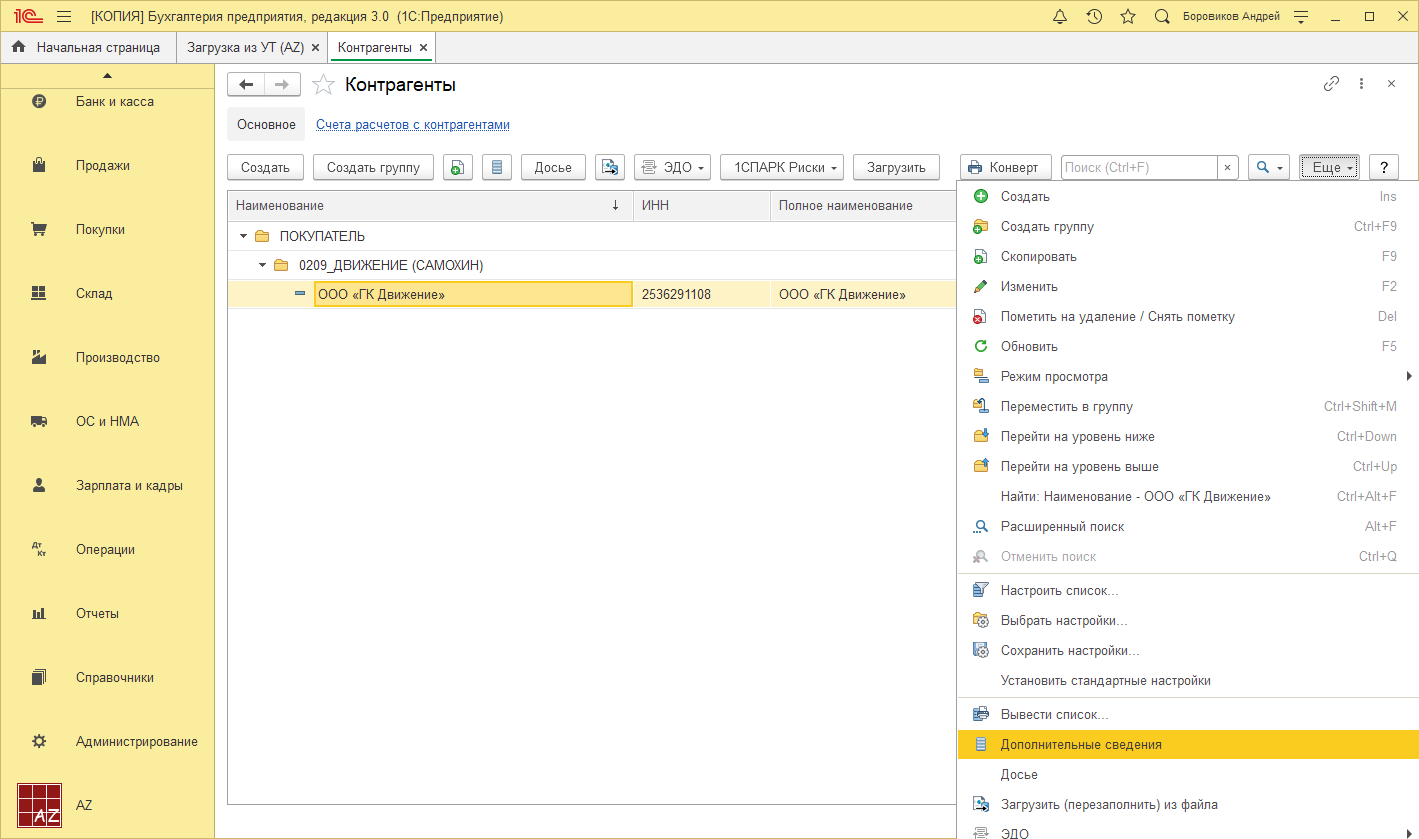
Тут одно дополнительное сведение CUSTOMER_ID – это код партнера в базе УТ (Управление торговлей), для корректной работы выгрузки эти данные должны быть заполнены корректно.
При загрузке новых контрагентов, которых нет в базе Бухгалтерии, они будут созданы автоматически и сведение CUSTOMER_ID будет заполнено тоже.
Вручную нужно заполнять CUSTOMER_ID только если вы вручную вводите нового контрагента!
Добавление дополнительного сведения в список Справочников/Документов
Для визуально контроля наличия дополнительных сведений у справочников или документов (алгоритм универсален для всех элементов) можно добавить это сведения в список.
Добавим на примере справочника Контрагенты.
В списке справочника нажимаем меню Eщё – Изменить форму.
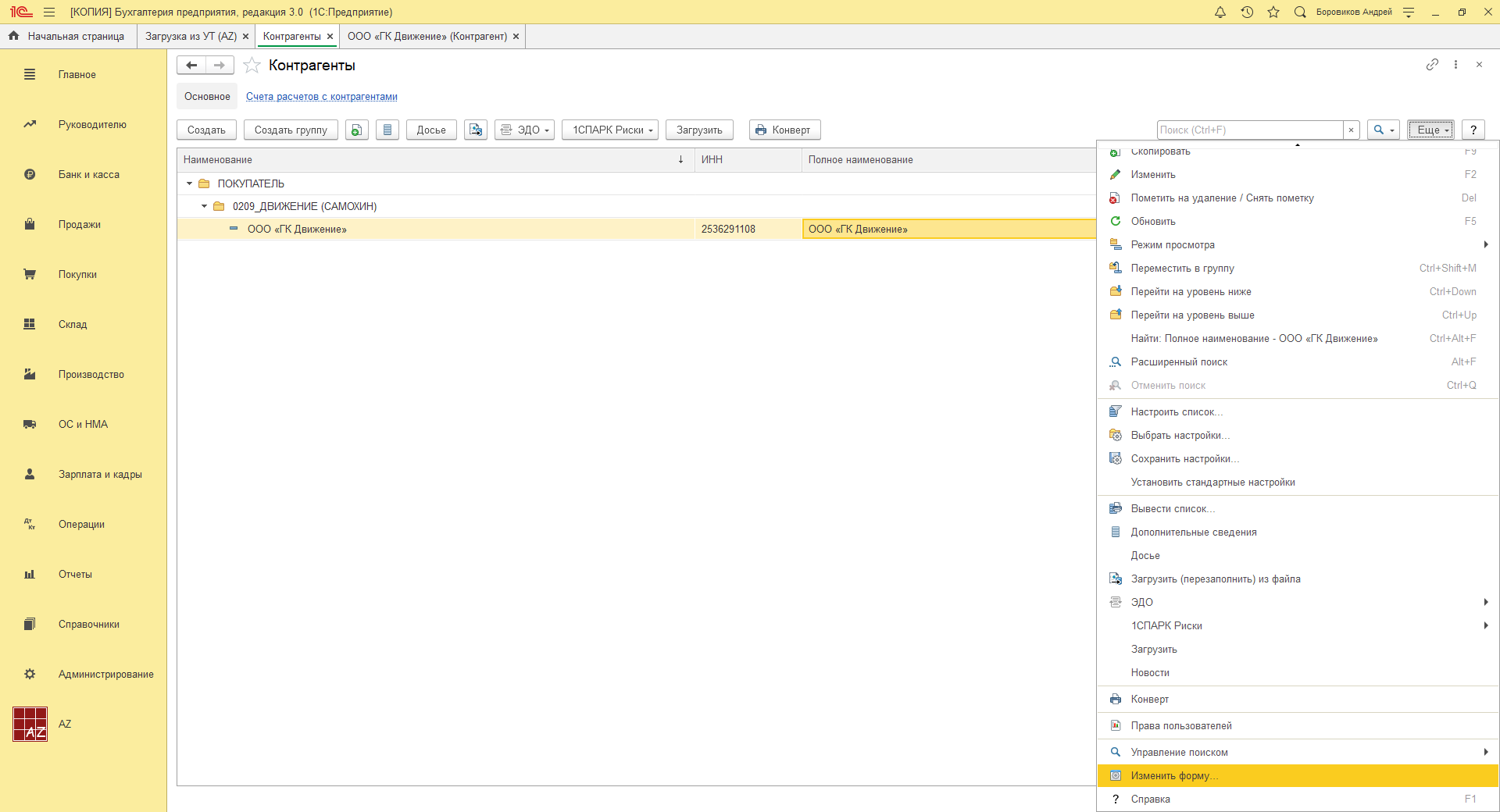
В открывшемся окне слева находим элемент Ссылка, выделяем его левой кнопкой мыши, нажимаем кнопку Добавить поля, находим нужное сведение, в нашем случае это CUSTOMER_ID, ставим галочку и нажимаем во всех окнах Ок.
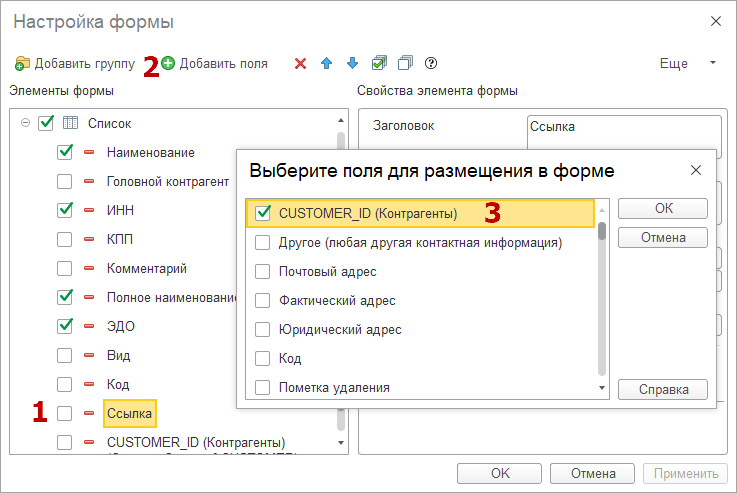
В результате дополнительное сведение будет видно в списке справочника.
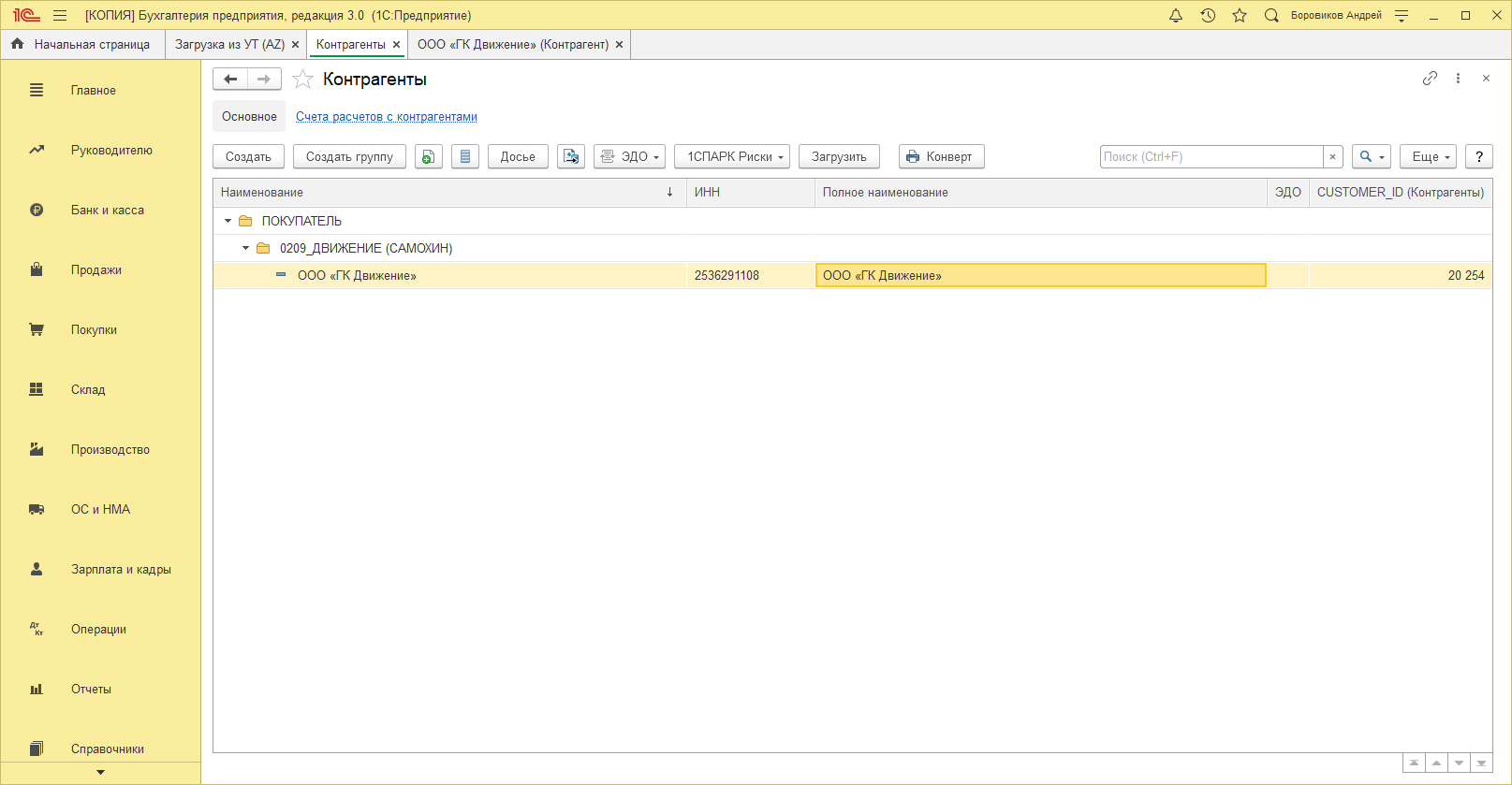
Договора Контрагентов
У договоров два дополнительных сведения.
ID Покупателя – необходимо для работы подмены партнера при загрузке, т.е. в базе УТ может быть несколько партнеров, а в базе бухгалтерии это один партнер с разными договорами.
В этом случае в сведение ID Покупателя вносится CUSTOMER_ID (код �основного партнера по базе УТ) для подстановки нужного договора при подмене.
НомерДоговора – если у партнера несколько договоров, то можно указать в этом поле номер договора из базы УТ и при загрузке в документы будут подставляться нужный договор. В противном случае будет установлен основной договор контрагента.
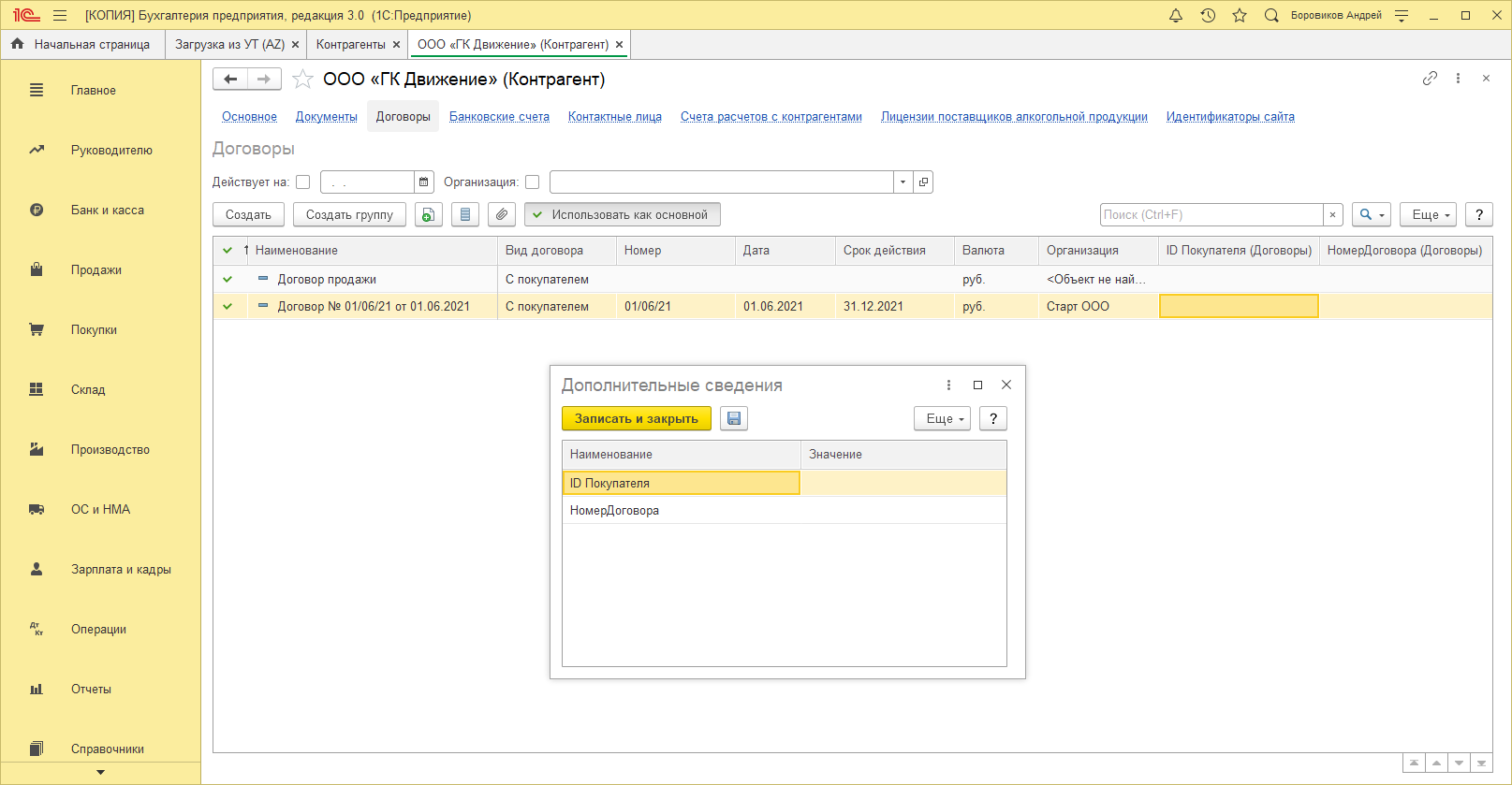
Справочник Номенклатура
КодУТ – это код номенклатуры по базе УТ, основное поле по которому происходит поиск номенклатуры при загрузке. Если, при загрузке, номенклатура не будет найдена по КодУТ, то произойдет поиск по Наименованию, если и в этом случае ничего не будет найдено, то будет создана новая номенклатура.
АналогНом – аналог номенклатуры, не используется при загрузке.
НеИспользоватьПриЗагрузкеИзУТ – как понятно из названия эта номенклатура будет игнорироваться алгоритмом поиска при загрузке.
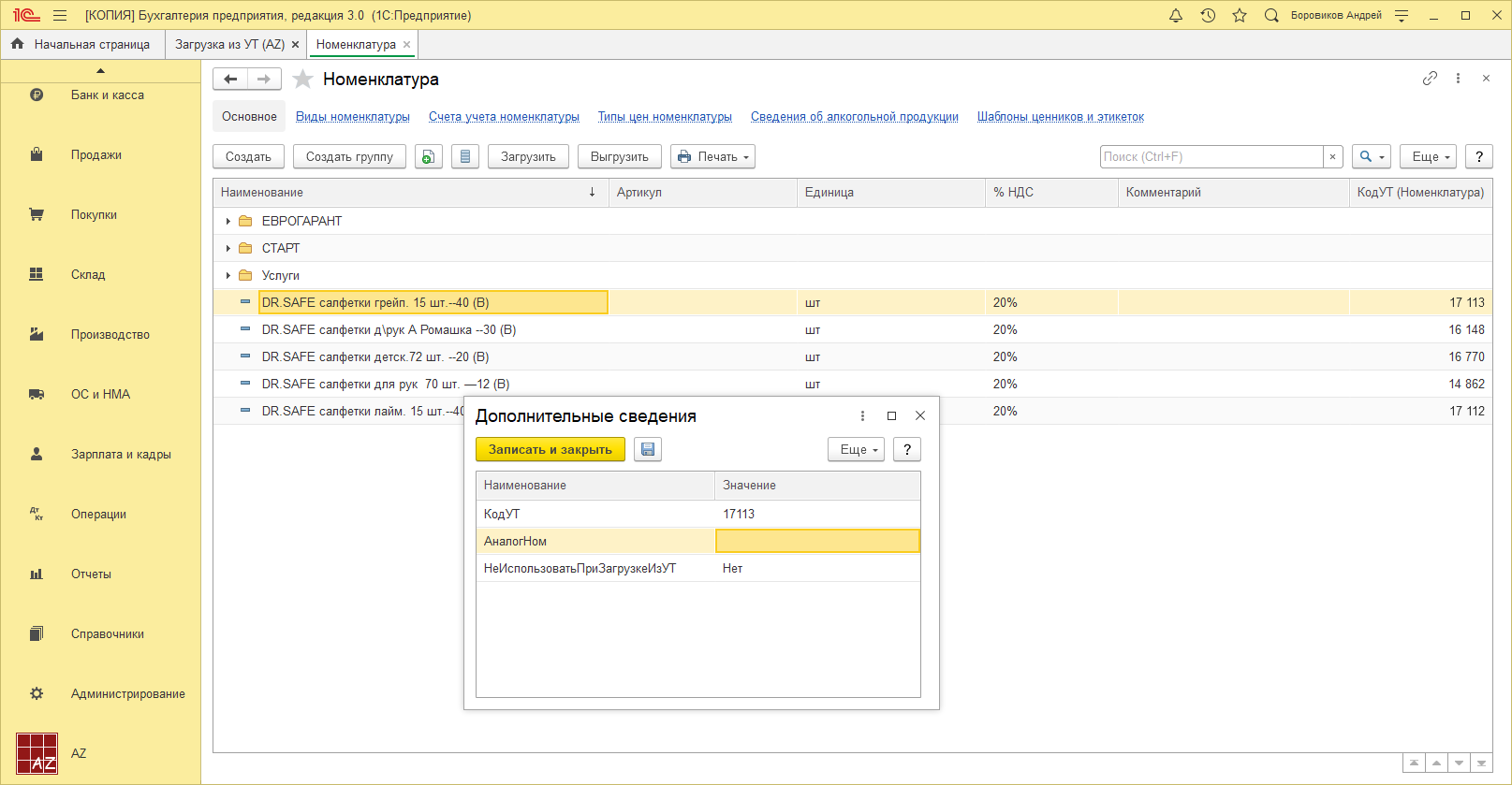
При загрузке новой номенклатуры, которой нет в базе Бухгалтерии, она будет создана автоматически и сведение КодУТ будет заполнено тоже.
Вручную нужно заполнять КодУТ только если вы вручную вводите новую номенклатуру!
Справочник Склады
Склад_Склад – в этом свойстве указывается наименование склада по базе УТ.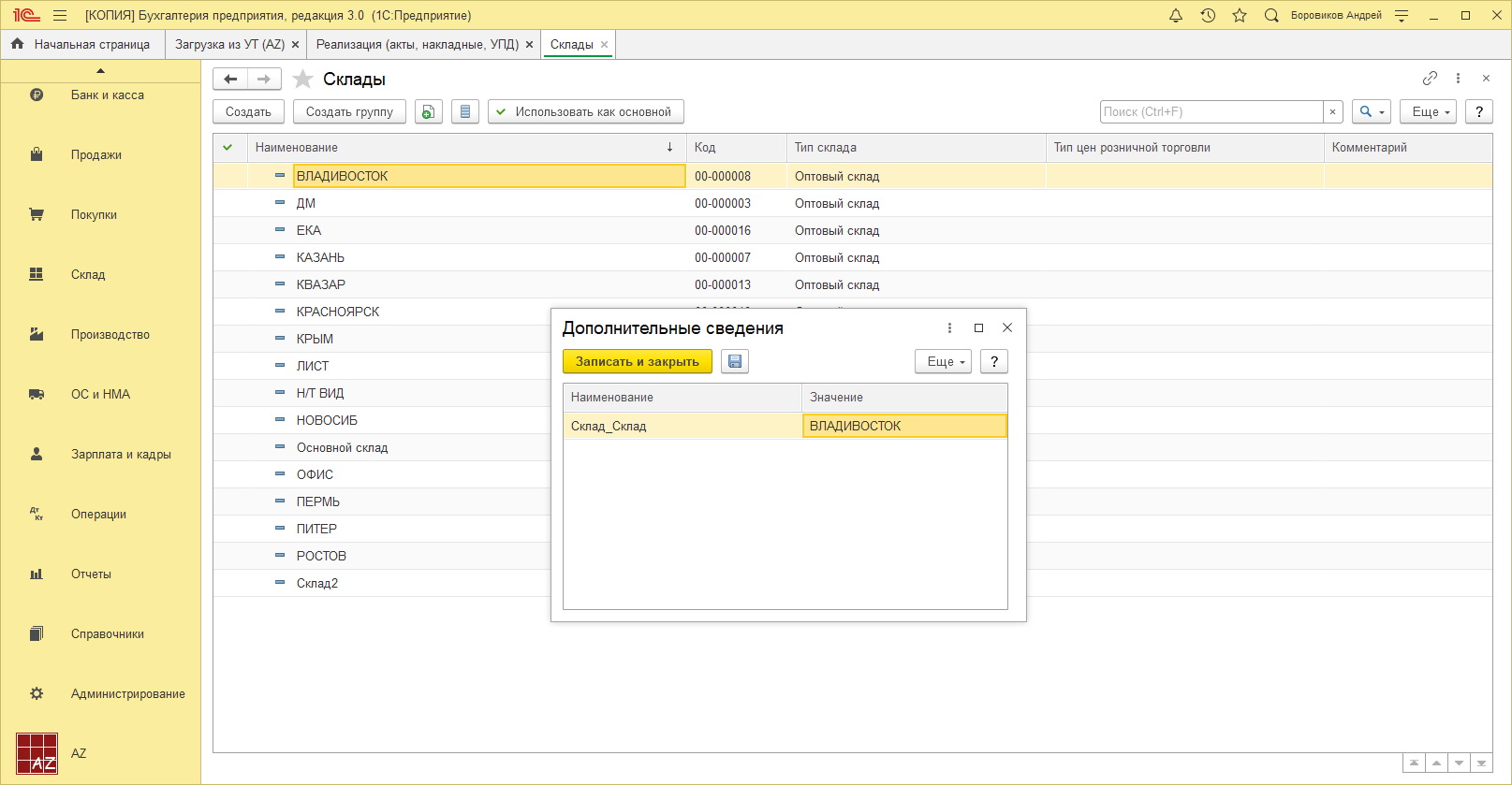
Сведения документов
У документов, загружаемых загрузкой, одинаковые свойства, посмотрим на примере Реализации.
Загружен – значение Да говорит о том что документ был загружен загрузкой.
СвойствоСвязиСклад – это сведения для связи склада при загрузке.
Эти сведения не требуют ручного ввода.
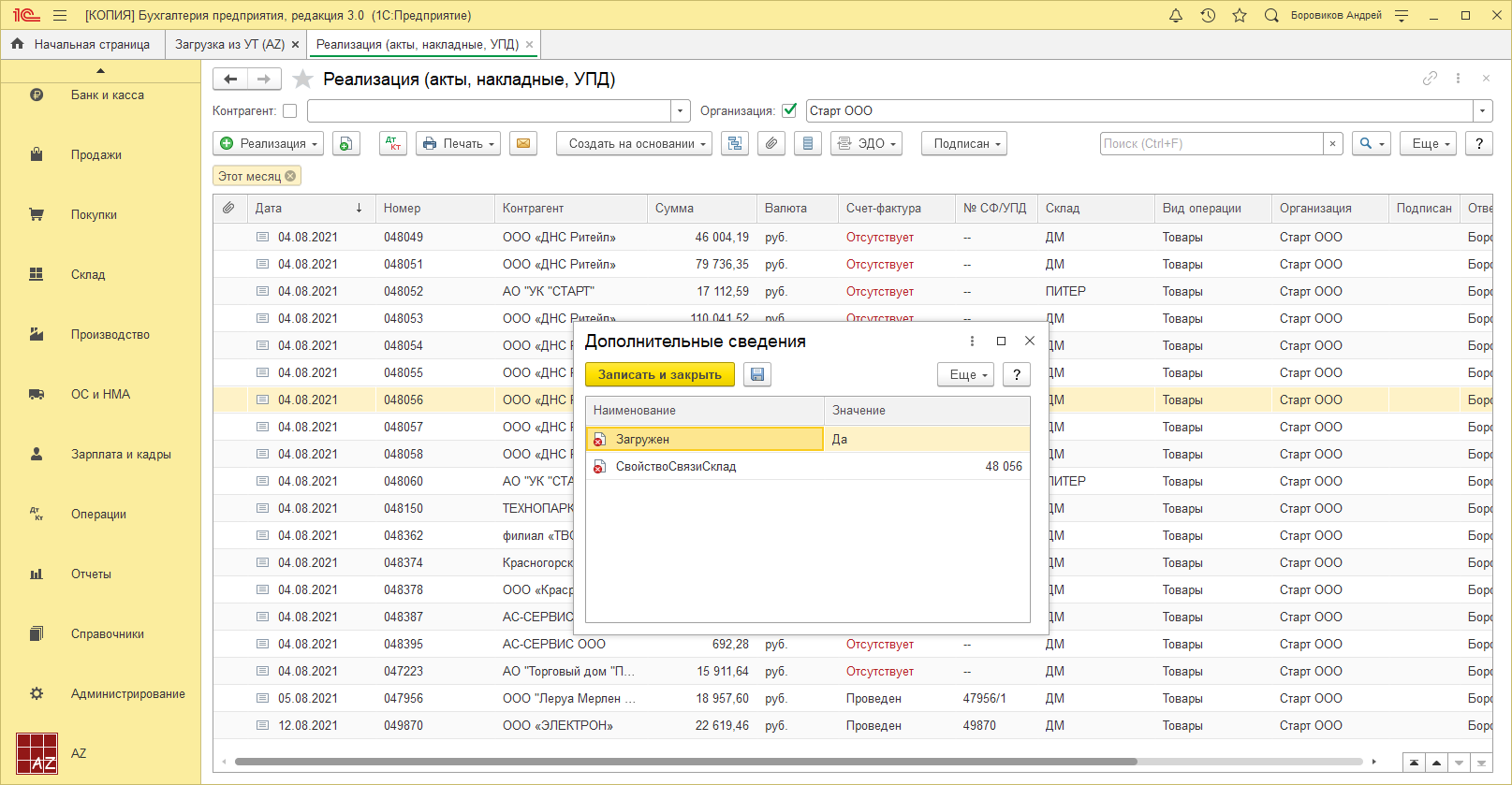
Настройки загрузки
Загрузка находится в подсистеме AZ в меню Сервис – Загрузка из УТ (AZ).
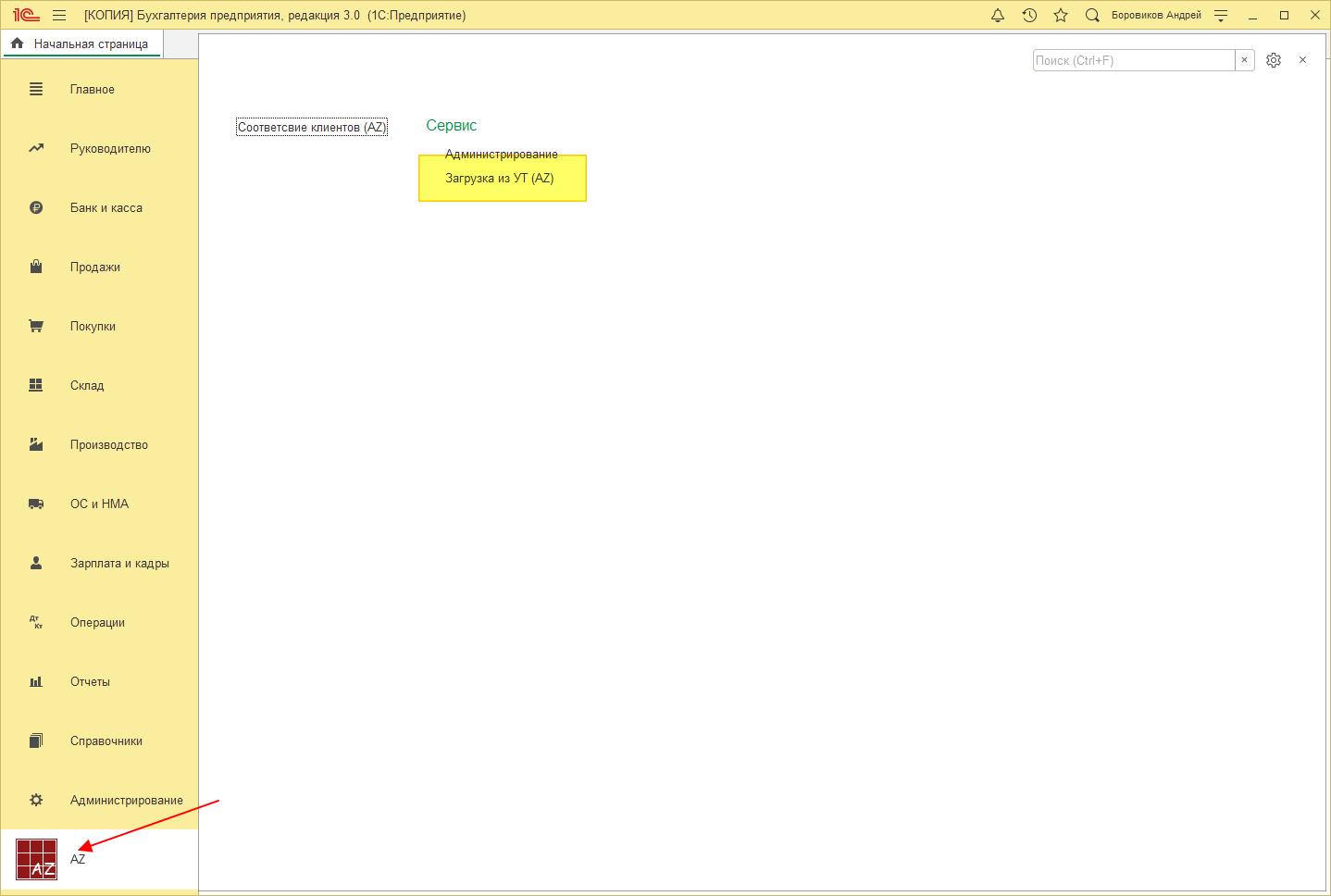
Вкладка Автозагрузка
На первой вкладке устанавливаются какие именно данные и откуда мы будем грузить.
Для начала необходимо выбрать Каталог файлов загрузки – это папка в которую выгрузили данные.
Галочками отмечаем нужные документы для загрузки.
Обязательно, при первой загрузке выбранной выгрузки, ставить галочку Справочники. Если будет необходимость загрузить какие-либо документы из этой выгрузки еще раз, галочку Справочники ставить не обязательно. Если вы выгрузили новые данные из УТ то галочку Справочники необходимо установить снова.
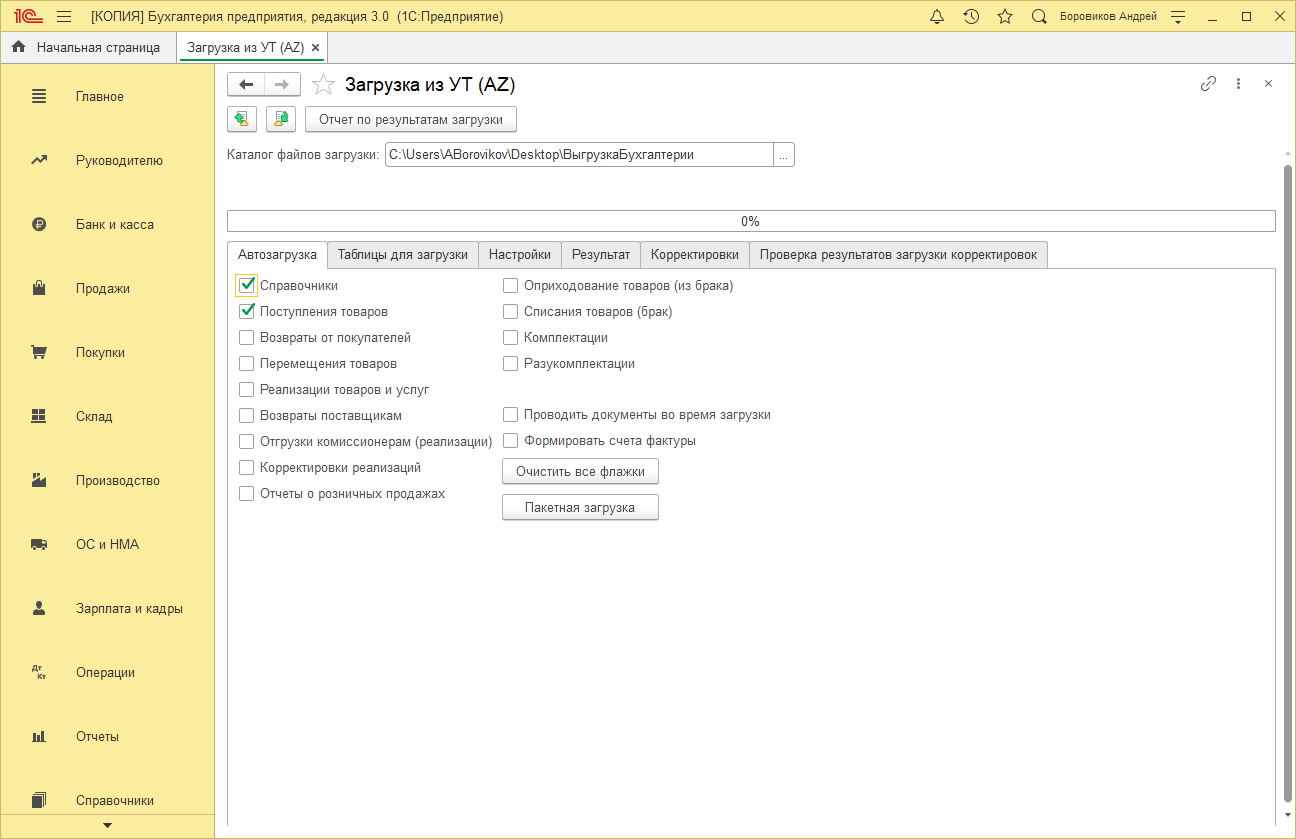
При нажатии кнопки Пакетная загрузка происходит загрузка данных.
Вкладка Настройки
На этой вкладке находятся основные настройки загрузки.
Каталог товаров – это каталог в котором будут создаватся новые товары. Далее их можно будет переместить куда угодно, но создаватся он�и будут именно в этом каталоге.
Номенклатурная группа – она в базе одна, просто выбрать и все.
Вид номенклатуры – это вид номенклатуры с которым будут созданы новые карточки, необходимо выбрать Товары.
Повторно загружаемые документы
- Перезаполнять – если, при загрузке, будет найден документ в базе, он будет перезаполнен по данным в выгрузке.
- Пропускать – если, при загрузке, будет найден документ в базе, он будет пропущен. Актуально для загрузки новых данных за уже загруженый период.
Тестовый период – это период загружаемых данных.
В работе с периодом есть несколько важный нюанс:
- Конечный период нужно ставить на день вперед, т.е. если у нас есть выгрузка до 31.08.2021, то конечный период ставим 01.09.2021, иначе документы за 31.08.2021 могут не загрузится.
Перезаполнять СЧФ по РТИУ – при нажатии кнопки номера СФ будут заменены номерами РТИУ, как в УТ.
Дата основания корректировки – это дата ранее которой нельзя создавать основание корректировки реализа�ции, возможен только поиск.
Если смотреть скрин ниже, то, если при загрузке Корректировки раелизации, реализация основание корректировки будет датой ранее 01.09.2021, и она не будет найдена в базе, то она будет создана/обновлена загрузкой. Если дата документа основания будет более установленой, то возможен только поиск.
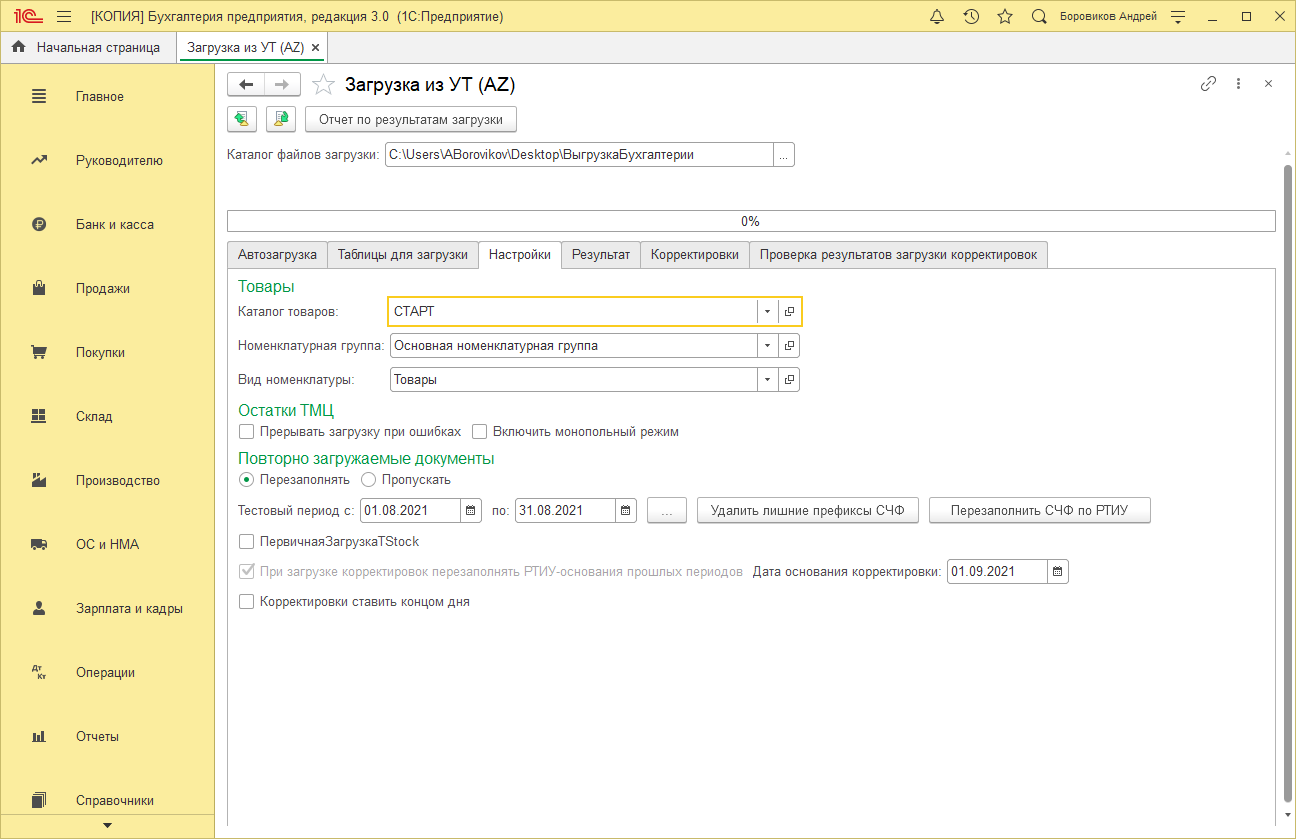
Загрузка
При нажатии кнопки Пакетная загрузка на вкладке Автозагрузка происходит загрузка данных.
Документы загружаются не проведенными и без СФ если не установить галочки на вкладке Автозагрузка.
Проводить документы во время загрузки – документы будут проведены при загрузке.
Формировать счета фактуры – будет создаваться СФ к документам.
Документы без проведения будет загружены намного быстрее.
ВАЖНО!
�При загрузке реализаций товаров и услуг с установленными галочками проведения и создания СФ, номера СФ будут установлены как номер самой реализации, как в УТ.
При ручном проведении РТИУ и создании СФ, номер СФ будет отличаться от номера самого документа и номера в УТ, сработает типовой механизм Бухгалтерии.